Dacă aveți nevoie de adresa Bluetooth a unuia dintre dispozitivele dvs., o puteți obține din Managerul de dispozitive din Windows. Adresa hexazecimală conține 12 caractere alfanumerice. Nu este nevoie să conectați dispozitivul la laptop sau computer pentru a obține adresa Bluetooth; Windows își amintește toate dispozitivele care au fost asociate cu computerul dvs.
Puteți obține adresa Bluetooth a dispozitivelor dvs. Android sau iOS din secțiunea Despre a meniului Setări.
Videoclipul zilei
Bacsis
- În unele cazuri, este posibil să găsiți adresa imprimată pe o etichetă de pe dispozitivul Bluetooth.
- Dacă dispozitivul dvs. Bluetooth este relativ popular, puteți găsi adresa acestuia efectuând o căutare online. Oamenii pot discuta despre dispozitivul dvs. pe site-uri web, forumuri sau bloguri.
- Ca ultimă soluție, citiți documentația care a venit cu dispozitivul. Manualul de utilizare poate conține adresa Bluetooth a dispozitivului.
- Atâta timp cât computerul dvs. acceptă Bluetooth, se poate asocia cu orice dispozitiv. Urmați instrucțiunile din manualul de utilizare livrat împreună cu dispozitivul pentru a-l asocia cu computerul; apoi puteți obține adresa Bluetooth.
Obținerea adresei Bluetooth din Windows
Pasul 1

Credit imagine: Imagine prin amabilitatea Microsoft
presa Windows-X -- sau faceți clic dreapta pe Sigla Windows în vizualizarea Desktop -- pentru a afișa meniul Power User și selectați Manager de dispozitiv pentru a lansa utilitarul.
Bacsis
În Windows 7, faceți clic pe start butonul, tastați Dispozitiv și apoi faceți clic Manager de dispozitiv pentru a lansa utilitarul.
Pasul 2
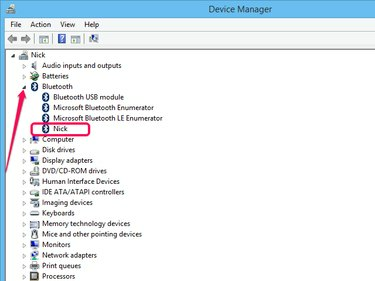
Credit imagine: Imagine prin amabilitatea Microsoft
Extindeți Bluetooth nod făcând clic pe săgeată mică lângă el pentru a afișa toate dispozitivele Bluetooth care au fost asociate cu computerul.
Dacă nu ați îndepărtat manual dispozitivul, Windows îl reține și îl afișează în secțiunea Bluetooth.
Pasul 3
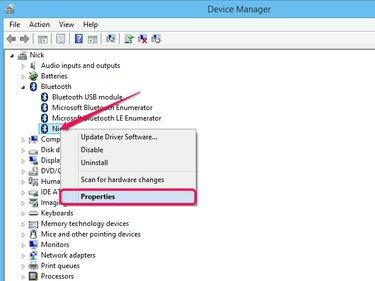
Credit imagine: Imagine prin amabilitatea Microsoft
Faceți clic dreapta pe Dispozitiv Bluetooth și selectați Proprietăți din meniul contextual pentru a afișa dialogul Proprietăți.
Pasul 4
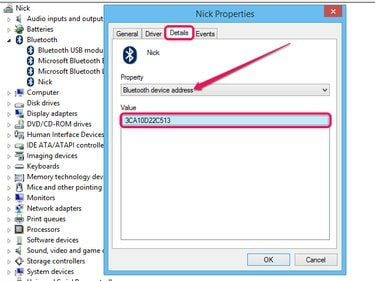
Credit imagine: Imagine prin amabilitatea Microsoft
Comutați la Detalii filă, selectați Adresa dispozitivului Bluetooth de la Proprietate caseta derulantă și apoi localizați adresa în caseta Valoare. Adresa trebuie să conțină 12 caractere alfanumerice.
Bacsis
Pentru a închide caseta de dialog Proprietăți, faceți clic pe Bine sau Anulare.
Obținerea adresei Bluetooth a dispozitivelor Android sau iOS
Android
Pentru a găsi adresa Bluetooth a dispozitivului dvs. Android, deschideți sertarul de aplicații și atingeți Setări. Atingeți Despre telefon -- sau Despre tabletă dacă dispozitivul dvs. este o tabletă -- apoi atingeți stare. Adresa este afișată în câmpul Adresă Bluetooth.
iOS
Pentru a obține adresa Bluetooth a dispozitivului dvs. iOS, atingeți Setări pe ecranul de start, atingeți General și apoi atingeți Despre. Adresa este afișată în secțiunea Bluetooth.


